
Кравчук(mathcad) / 2 семестр / MathCAD iнженерних розрахунках. Частина 1. 2002
.pdf
71
11.2.4. Форматування осей
Для форматування осей використовується вкладка Axes (осі) діалогового вікна 3–D Plot Format (рис.10). В середині вкладки Axes є ще три вкладки X-Axis, Y–Axis, Z–Axis для форматування кожної вісі окремо. Кожна вісь описана власним набором перемикачів та полів.
Рис.10. Діалогове вікно 3–D Plot Format. Сторінка Axes.
MathCAD креслить лінії сітки одночасно на двох суміжних з даною віссю координатних площинах. Таким чином, лінії сітки осі X зображують лінії постійного значення х, проведені на двох ортогональних площинах XZ та XY, перетин яких утворює вісь X. Лінії сітки інших осей визначаються аналогічно.
Вгрупі параметрів Grids (сітка) можна задати:
Auto Grid (авто сітка). MathCAD автоматично вибирає число інтервалів сітки на заданій осі. Якщо цей квадратик не відмічений, можна вручну встановити число інтервалів сітки, друкуючи в поле Number число від 2 до 99. Інтервали на осі – це проміжок між діленнями або лініями сітки.
Draw Lines (креслити лінії). Креслити лінії сітки.
Draw Ticks (робити позначки). На осях робить позначки (ставити точки) в місці перетину ліній сітки з осями.
Line Color (колір лінії). Поле активне, якщо включений параметр Draw Lines. Клацнувши по цьому полю, відкриваємо палітру Цвет. Вибираємо колір ліній сітки.
Line Weight (товщина лінії). Поле активне, якщо включений параметр Draw Lines. Задає товщину ліній сітки.
Вгрупі Axis Format можна задати:
Show Numbers (нанести номери). На вибраній осі поруч з діленнями проставляються числові значення.

72
Axis Color (колір вісі). Поле активно, якщо стиль зображення осей Corner. Вибираємо колір вісі аналогічно кольору лінії сітки.
Axis Weight (товщина вісі). Поле активно, якщо стиль зображення осей Corner. Задає товщину вісі.
Вгрупі Axis Limits ( границі вісі) можна задати:
Auto Scale (авто масштаб). Визначає спосіб, яким автоматично встановлюються границі на осях координат. За замовчуванням координати по осях X та Y будуть просто номерами рядків та стовпців. За замовчуванням MathCAD вибирає масштаб по осі Z у відповідності до діапазону значень елементів матриці.
Щоб встановити границі по осях вручну, необхідно відключити параметр Auto Scale. Введіть нові границі в поля Minimum Value (мінімальне значення) та Maximum Value (максимальне значення).
Приклади. Форматування осей.
Графік був виконаний в автоформаті. На осях були включені: Auto Grid, Auto Scale, Show Numbers. Додатко-
во включили Draw Lines і змінили товщину і колір ліній сітки.
Графік був виконаний в автоформаті і повернений. Зміни формату були зроблені тільки для осі X. Відмінені режими Auto Grid, Show Numbers.
Додатково включили Draw Lines і Draw Ticks. Змінили товщину вісі і кількість ліній сітки.
11.2.5. Розміщення назви на графіку
Вкладка Title (заголовок) діалогового вікна 3–D Plot Format (рис.11) дозволяє добавляти і змінювати заголовок графіку.
Надрукуйте (або змініть) заголовок в полі Graph Title (заголовок графіка).Клацніть по кнопці Above (зверху) або по кнопці Below (знизу). Поставте відмітку Hide (показати заголовок). Натисніть кнопку ОК або Применить.

73
Рис.11. Діалогове вікно 3–D Plot Format. Вкладка Title
Якщо опція Hide не буде включена, Mathcad запам’ятовує заголовок але не відображає його на графіку.
11.2.6. Зміна засобів забарвлення поверхні
Змінити забарвлення поверхні можна за допомогою вкладки Appearance (зовнішній вигляд) діалогового вікна 3–D Plot Format. Вкладка утримує три групи параметрів:
1)Fill Options (параметри забарвлення) – встановлення параметрів забарвлення поверхні і контурних ліній;
2)Line Options (параметри ліній) – встановлення параметрів відображення ліній та їх забарвлення;
3)Point Options (параметри точок) – встановлення параметрів відображення різними символами та їх забарвлення.
Вкожній із груп параметрів є перемикачі для вибору схеми забарвлення Colormap (кольорова карта) або Solid Color (основний колір).
За замовчуванням MathCAD накладає сітку на забарвлені поверхні. Місця перетину ліній сітки відповідають елементам заданої матриці. Кожний фрагмент, який вирізається сіткою, зафарбовується в відповідності зі значенням елемента матриці. Найбільші значення елементів матриці будуть забарвлені червоним кольором, а найменші – синім. Проміжні значення будуть забарвлені від жовтого до зеленого.
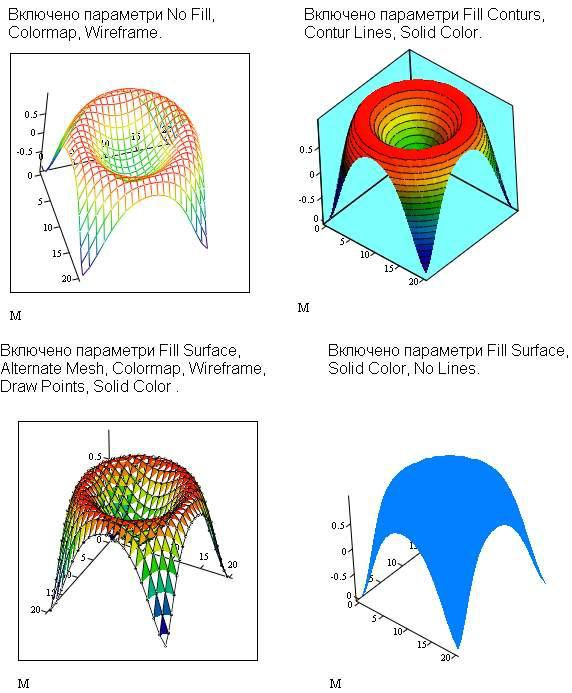
74
Приклади. Використання параметрів забарвлення поверхні.
11.2.7. Освітлення поверхні
Вкладка Lighting (освітлення) діалогового вікна 3–D Plot Format дозволяє задавати ефект освітлення трьохвимірної поверхні або фігури, що надає їм більш реалістичний вигляд.
Група параметрів вкладки Lighting дозволяє включати освітлення – прапорець Enable Lighting і вибирати схему освітлення в полі із спадаючим спис-
ком Lighting Scheme.
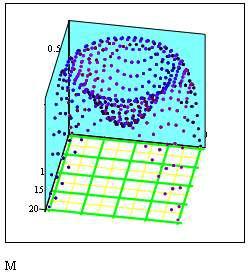
75
Друга група параметрів вкладки дає можливість встановлювати параметри освітлювачів (в тому числі віддаленого в нескінченість), враховувати дифузію кольору Diffuse Color, а також встановлювати інші параметри.
11.2.8. Форматування граней
Вкладка Backplanes діалогового вікна 3–D Plot Format містить три вкладки з параметрами форматування граней трьохвимірного рисунку X–Y Backplane, Y–Z Backplane, X–Z Backplane.
На цих вкладках є два основні перемикачі:
Fill Backplane (забарвлення грані) – забарвлення відповідної грані;
Backplane Border (обрамлення грані) – задання обрамлення грані. Крім того, на вкладках є дві групи параметрів:
1)Grids (сітки) – для задання сітки на гранях;
2)Sub-Grids (підсітки) – для задання підсітки на гранях.
Приклад. Форматування графіка за допомогою вкладок Lighting та
Backplanes.
На вкладці Lighting включено перемикач Enable Lighting.
На вкладці Backplane для грані X-Y встановлено параметр Draw Lines та відключено параметри Backplane Border та Fill Backplane; для граней X-Z та
Y-Z встановлено параметри Backplane Border та Fill Backplane.
11.2.9. Спеціальні ефекти
Вкладка Special діалогового вікна 3–D Plot Format містить чотири групи параметрів для задання спеціальних ефектів:
1.Contour Options (параметри контурних зображень) – задання виводу, забарвлення і кількості контурних ліній.
2.Bar Plot Layout (розмітка стовпчикового графіка) – управління зображенням графіка в вигляді стовпчикових діаграм (гістограм).

76
3.Interpolated Mesh (інтерполяція поверхні) – задання інтерполяції поверхні по заданому числу ліній по рядках і стовпцях (за замовченням це число дорівнює 21).
4.Connectivity (зв’язування) – зв’язок функціонального забарвлення зі змінюваними параметрами (наприклад, координатами).
Параметри цієї вкладки є контекстно залежними, тому їх зміна можлива для певних видів графіків.
11.2.11. Додаткові параметри
Вкладка Advanced діалогового вікна 3–D Plot Format використовується для надання додаткових параметрів.
Група Advanced View Options (додаткові параметри відображення) містить:
Enable Fog (включення серпанку) – включення ефекту серпанку (туману);
Perspective (перспектива) – відображення поверхні (фігури) в перспективі;
Vertical Scale (вертикальний розмір) – встановлення масштабу по вертикалі;
Viewing Distance (відстань до очей) – встановлення відстані, з яких буде розглядатись фігура.
Група Printing (друк) утримує два параметри, які задають друк зі звичайною та збільшеною якістю.
Вполі із спадаючим списком Сhoose Colormap (вибрати кольорову карту) можна задати параметри функціонального забарвлення за зростанням координат точок вздовж осей X, Y або Z.
Приклади використання вкладок Special та Advanced.
77
12.Програмування в середовищі MathCAD
звикористанням програм-функцій
Написання програм-функцій у MathCAD дозволяє розв’язувати задачі будь-якої складності. Якщо задачу складно або зовсім неможливо реалізувати за допомогою тільки вбудованих функцій MathCAD, то слід використовувати такий потужний засіб як складання програм-функцій. Програми-функції в MathCAD включають оператори схожі до програмних операторів мов програмування високого рівня (присвоювання, умовні оператори, оператори циклів тощо).
12.1. Засоби створення програм-функцій
При створенні програм-функцій використовується набір операторів та інструкцій, що включає наступні елементи:
1.AddLine – інструкція, що створює і при необхідності продовжує жирну вертикальну лінію, праворуч від якої в місцях вводу записуються програмні блоки.
2.– символ локального присвоювання (в тілі програми-функції).
3.if – умовний оператор.
4.for – оператор циклу з фіксованим числом повторень.
5.while – оператор циклу, що діє до того часу, доки виконується деяка умова.
6.otherwise – інструкція іншого вибору (застосовується з оператором if).
7.break – оператор дострокового виходу з блоку.
8.continue – оператор продовження.
9.return – оператор повернення значення.
10.on error – інструкція обробки помилок.
Оператори та інструкції знаходяться на палітрі засобів програмування. Для появи палітри на екрані натисніть кнопку  на панелі виводу палітр математичних знаків.
на панелі виводу палітр математичних знаків.
12.1. 1. Опис програми-функції і локальний
оператор присвоювання
Перед тим як використовувати програму-функцію потрібно її задати, тобто виконати опис. Опис програми-функції розміщується в робочому документі перед викликом програми-функції і містить у собі ім'я програми-функції, список формальних параметрів (який може бути відсутнім) і тіло програми-функції. Розглянемо ці поняття.
Кожна програма-функція MathCAD має оригінальне ім'я, використовуючи яке здійснюється звернення до цієї програми-функції. Через це ж ім'я (і тільки через це ім'я) “повертається” у робочий документ результат виконання програ- ми-функції.
Після імені програми-функції у круглих дужках розташовано список формальних параметрів. Через формальні параметри "усередину" програми-
78
функції передаються дані, які необхідні для виконання обчислень усередині програми. В якості формальних параметрів можуть використовуватися імена простих змінних, масивів і функцій. Формальні параметри відокремлюються один від одного комою. Слід зауважити, що програма-функція може не мати формальних параметрів.
Тіло програми-функції може включати будь-яке число операторів: локальних операторів присвоювання, умовних операторів і операторів циклу, а також інших програм-функцій і функцій користувача.
Порядок опису програми-функції в MathCAD та використання інструкції AddLine
Для введення в робочий документ опису програми-функції необхідно виконати наступні дії:
Ввести ім'я програми-функції і список формальних параметрів.
Натиснути клавіші [Shift]+[;]. На екрані відображається символ “: =”.
Відкрити палітру засобів програмування, на якій знаходиться інструкція AddLine. Інструкція AddLine виконує функцію розширення програмного блоку. Розширення фіксується подовженням вертикальної лінії програмних блоків
або їх деревовидним розширенням. Завдяки цьому можна створювати програми будь-якої складності. Після натискання кнопки  з’явиться вертикальний стовпчик з двома полями вводу для занесення операторів, що утворять тіло програми-функції.
з’явиться вертикальний стовпчик з двома полями вводу для занесення операторів, що утворять тіло програми-функції.
Перейти в верхнє поле (поле 1) і ввести перший оператор тіла програми-
функції. Для додавання полів вводу іншим операторам, необхідно клацнути по кнопці  або натиснути клавішу [ ] ] необхідне число разів. При цьому поля введення додаються внизу виділеного до цього моменту оператора. Для видалення того чи іншого оператора або поля введення із тіла програми-функції, потрібно заключити його у виділяючу рамку і натиснути клавішу [Delete].
або натиснути клавішу [ ] ] необхідне число разів. При цьому поля введення додаються внизу виділеного до цього моменту оператора. Для видалення того чи іншого оператора або поля введення із тіла програми-функції, потрібно заключити його у виділяючу рамку і натиснути клавішу [Delete].
Заповнити нижнє поле введення (поле 2). Змінна або вираз, що стоїть у нижньому полі, визначає значення, яке повертається через ім'я програми-функції.
Локальний оператор присвоювання
Для задання усередині програми-функції значення будь-якої змінної використовується локальний оператор присвоювання.
Формат оператора:
<ім’я змінної > < вираз >
Дія: Змінній присвоюється значення виразу. Оператор виконує функції внутрішнього локального присвоювання. Локальний характер присвоювання означає, що значення змінної зберігається тільки в тілі програми-функції. За межами тіла значення змінної невизначено або дорівнює значенню, яке задаєть-

79
ся за межами програмного блоку операціями присвоювання (:=) або глобального присвоювання ( ).
Звернення до програми-функції MathCAD
Для виконання програми-функції необхідно звернутися до імені програмифункції з указівкою списку фактичних параметрів (якщо в описі програми присутній список формальних параметрів), тобто
< ім'я програми > (список фактичних параметрів)
Фактичні параметри вказують при яких конкретних їх значеннях здійснюються обчислення в тілі програми-функції. Фактичні параметри відокремлюються один від одного комою.
Між фактичними і формальними параметрами повинна бути відповідність за кількістю, порядком проходження і типом. Остання відповідність означає:
якщо формальним параметром є проста змінна, то в якості фактичного може використовуватися константа, змінна, арифметичний вираз;
якщо формальним параметром є вектор або матриця, то фактичним повинний бути також вектор або матриця;
якщо формальним параметром є ім'я вбудованої функції або функції іншої програми-функції, то і фактичним параметром повинний бути той же об'єкт.
Зауваження. Звертання до програми-функції повинне знаходитися після опису програми-функції і до моменту звертання фактичні параметри повинні бути визначені.
Приклад. Обчислити значення f(x1, y1) та f(x2, y2), де
|
|
|
|
|
|
|
|
|
|
|
|
|
|
|
|
|
|
|
|
|
|
|
|||
f(x,y) sin |
x |
|
x2 y2 , x |
|
1,35 ; y |
|
1,87; x |
|
0,78 ; y |
|
3,19 |
|
|
1 |
1 |
2 |
2 |
||||||||
|
|
|
|
|
|
|
|
|||||
y |
|
|
|
|
|
|
|
|
|
|
||
Реалізація завдання.
Програма-функція:
Пояснення до набору програми:
Друкуємо f(x,y) :=. Вертикальну лінію проводимо інструкцією AddLine. Натискаємо два рази. З'явиться вертикальний стовпчик з трьома полями для введення операторів програми. В перші два поля введемо значення допоміжних змінних z1, z2 , а в третє - значення обчислюваної функції.

80
Задання фактичних параметрів:
Результати обчислень:
12.1.3. Логічні вирази
Логічний вираз складається з констант, змінних, функцій, які з’єднані між собою знаками арифметичних операцій, знаками відношень та логічними опе-
раціями. |
|
|
|
|
В MathCAD існують наступні знаки відношень: |
|
|||
|
|
, які знаходяться на палітрі логічних операцій. Для появи |
||
на екрані палітри логічних операцій натисніть кнопку |
на панелі виводу па- |
|||
літр математичних знаків. |
|
|
||
Приклад: |
x 0, y+1>0, z-1 3, |
x 1. |
|
|
В MathCAD існують наступні логічні операції: |
|
|||
|
– логічне множення – ” і ”; |
|
|
|
– логічне додавання – ”або ”. |
|
|
||
Приклад. |
|
|
|
|
Умова логічного виразу (x<1) (x>0) виконується, якщо х належить відрізку
(0; 1).
Умова логічного виразу (x>1)+(x<0) виконується, якщо або х>1, або x<0.
Операції в логічних виразах в напрямку зменшення пріоритету:
1)арифметичні операції;
2)відношення;
3)логічне множення;
4)логічне додавання.
Для зміни послідовності виконання операцій застосовують круглі дужки. Зауваження. В MathCAD 2000 з’явилися логічні операції та , які ана-
логічні операціям ”+” та ” ” відповідно.
12.1.4. Інструкція otherwise
Інструкція otherwise використовується разом з умовним оператором if. В поле ліворуч від otherwise вводять значення, яке програма-функція повинна повернути, якщо результат логічного виразу протилежний до вищерозглянутих в операторі if.
